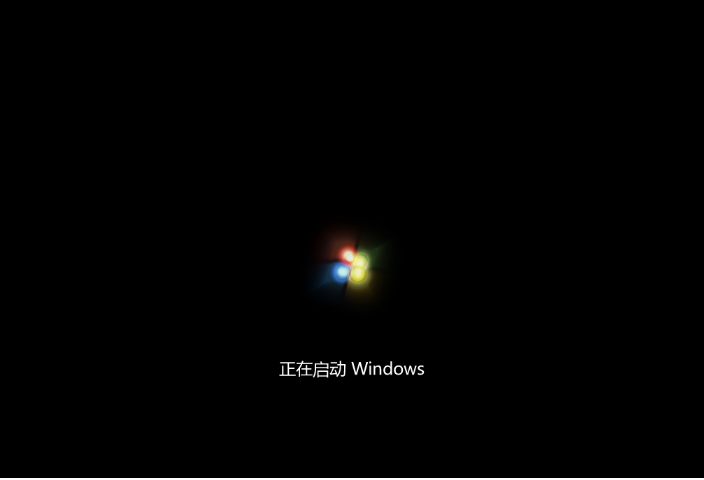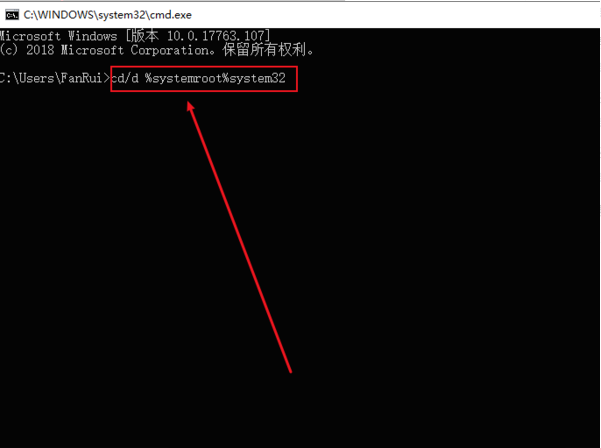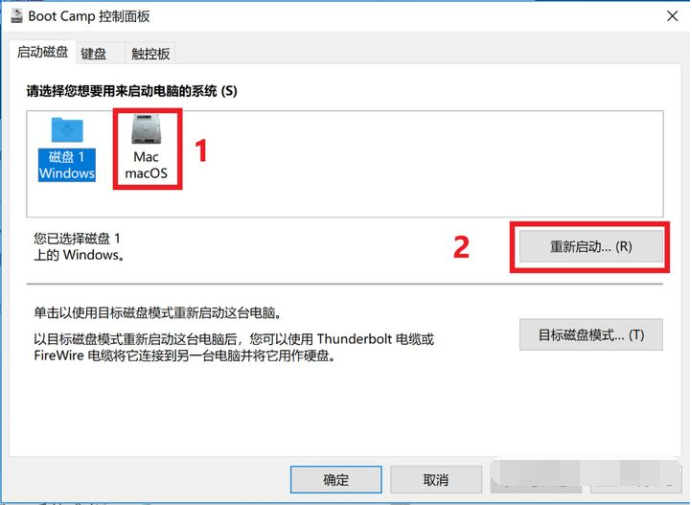pe系统重装的步骤教程
pe装系统怎么操作呢?使用u盘装系统已经很普遍,特别是在系统崩溃的情况下,通过U盘引导启动计算机进行系统重装操作.今天来看看pe系统重装的步骤教程,大家一起来学习一下吧.
pe装系统的步骤教程:
1.首先我们打开电脑桌面上的小白一键重装系统软件,没有下载的可以在(http://www.xiaobaixitong.com/)小白官网下载。
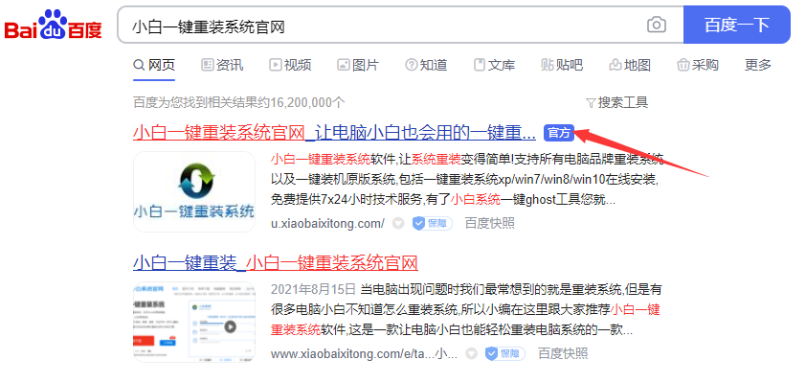
2.安装完成后,打开软件,我们选择需要重装的系统,点击”安装此系统“。
WEEX交易所已上线平台币 WEEX Token (WXT)。WXT 作为 WEEX 交易所生态系统的基石,主要用于激励 WEEX 交易平台社区的合作伙伴、贡献者、先驱和活跃成员。
新用户注册 WEEX 账户、参与交易挖矿及平台其他活动,均可免费获得 WXT 空投奖励。
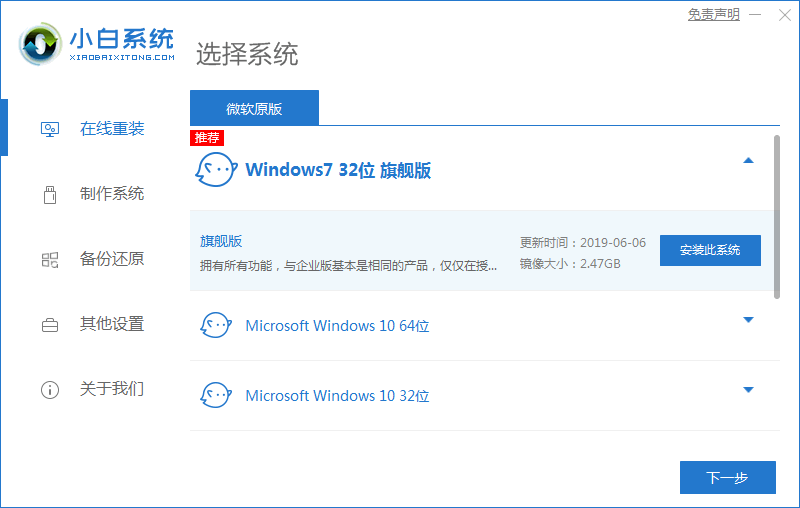
3.进入页面开始下载系统镜像及驱动设备,此时无需手动操作,耐心等待安装完成。
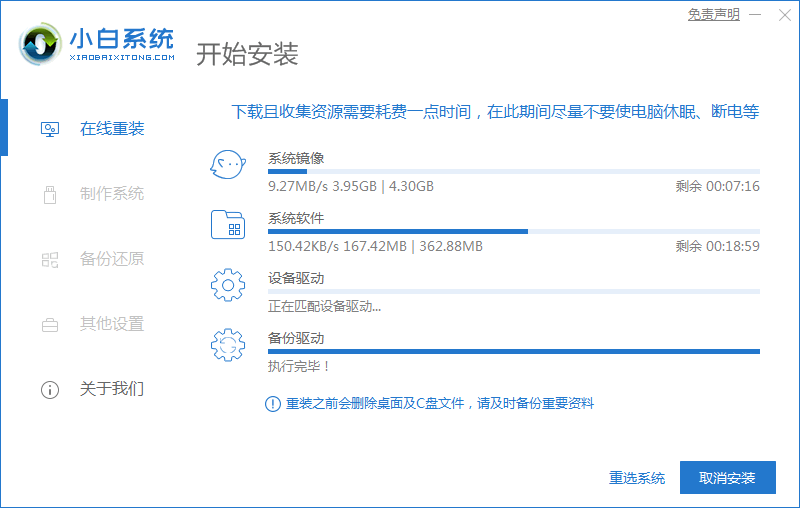
4.安装完成后,我们需要重启电脑操作,我们点击”立即重启“重启电脑操作。
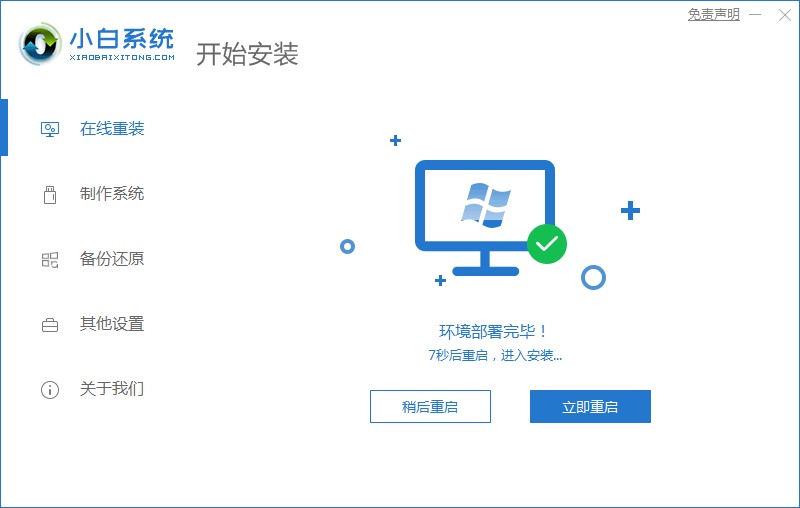
5.重启时进入到启动项页面中,点击第二个选项进入到xiaobai pe系统当中。
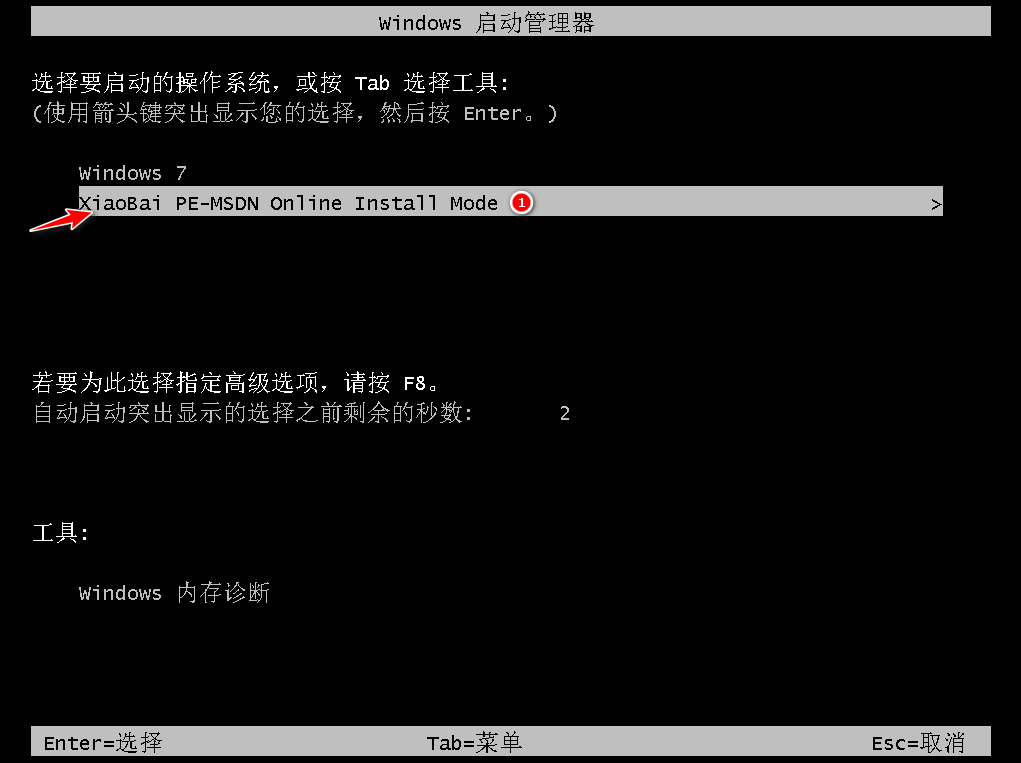
6.进入桌面后我们打开小白装机工具,开始自动安装系统操作,此时耐心等待安装完成即可。
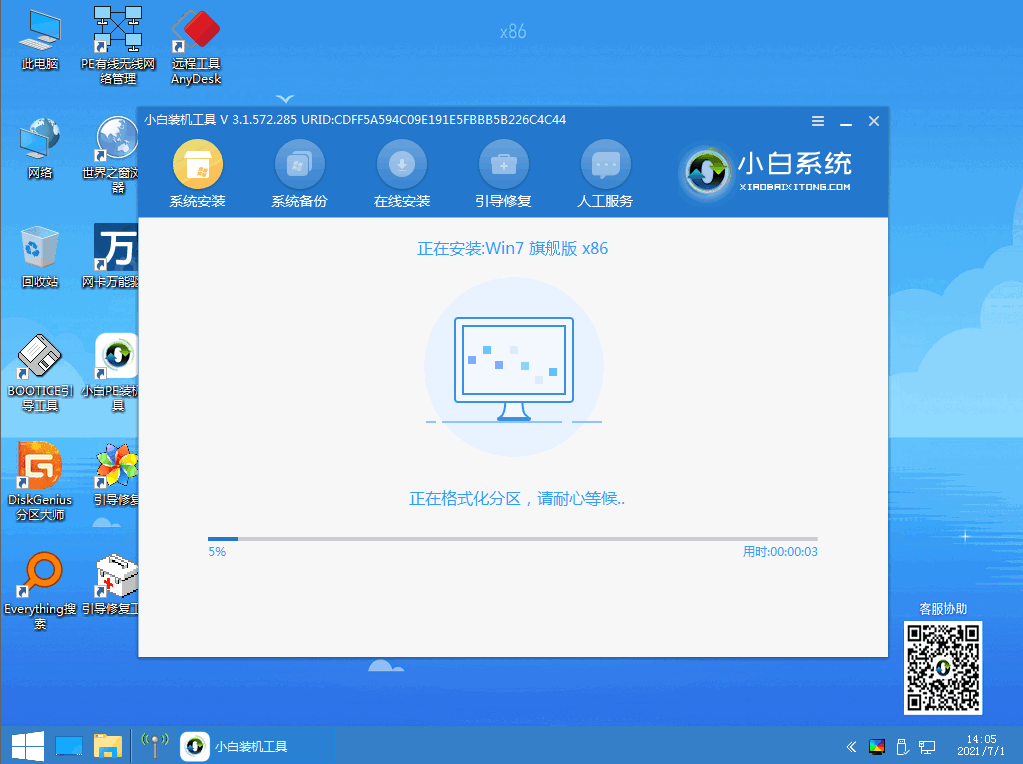
7.安装完成之后再次点击”立即重启“按钮,重启电脑操作。
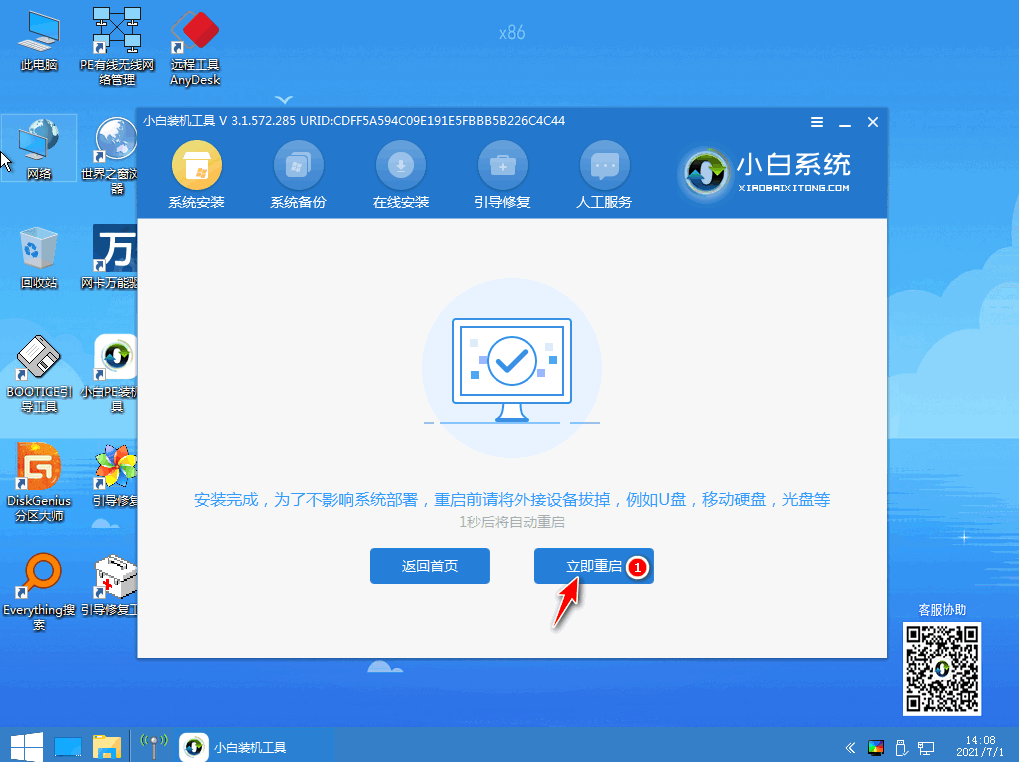
8.最后当我们重启进入到系统页面时,安装就完成了。
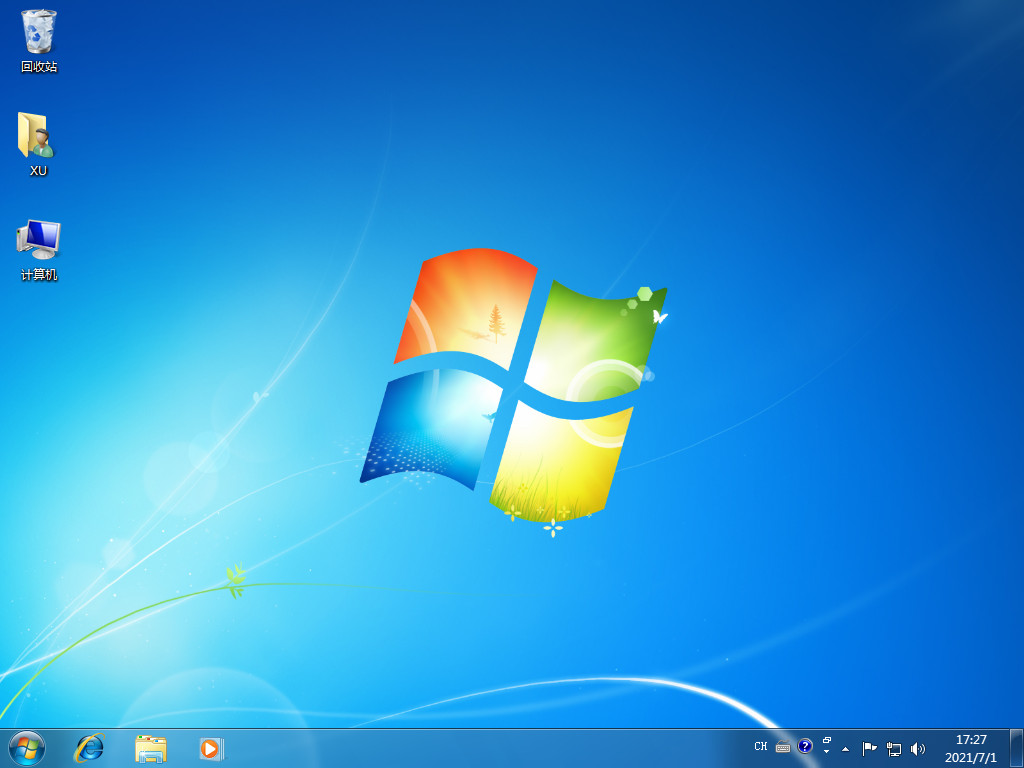
以上就是pe装系统的步骤教程的内容,希望可以帮助到大家。
本站资源均来源于网络或网友投稿,部分资源未经测试,难免存在BUG,所有资源只限于学习研究,不得商用。如使用本站下载的资源造成任何损失或发生侵权行为,均与本站无关。如不接受本声明请勿下载!本站资源如有侵权,请联系QQ:497149677核实后立即删除!
最客资源网 » pe系统重装的步骤教程
最客资源网 » pe系统重装的步骤教程